Ігри на Linux з Proton
Вступ¶
Proton — це проект Valve, спрямований на перенесення ігор на робочий стіл Linux у їхньому клієнті Steam. Proton — це розгалуження Wine, рівня сумісності, який використовується для запуску програм Windows у Linux (та в інших POSIX-сумісних операційних системах).
З моменту створення концепції Proton у серпні 2018 року в Proton Compatible Steam Group було опубліковано 802 відгуки! Це надзвичайний прогрес Valve і спільноти Proton, оскільки лише 27 ігор були спочатку протестовані та сертифіковані на початкову дату випуску.
На відміну від Wine, Proton зазвичай не потребує конфігурації та розрахований на повного новачка. Просто встановіть Steam і ввімкніть Proton!
Припущення¶
- Робоча станція Rocky Linux із робочим середовищем
- Flatpak
- Акаунт Steam
Встановлення Steam¶
Встановіть Steam за допомогою Flatpak:
flatpak install steam
Введіть опцію 20, щоб вибрати app/com.valvesoftware.Steam/x86_64/stable, і натисніть Enter, щоб установити Steam.
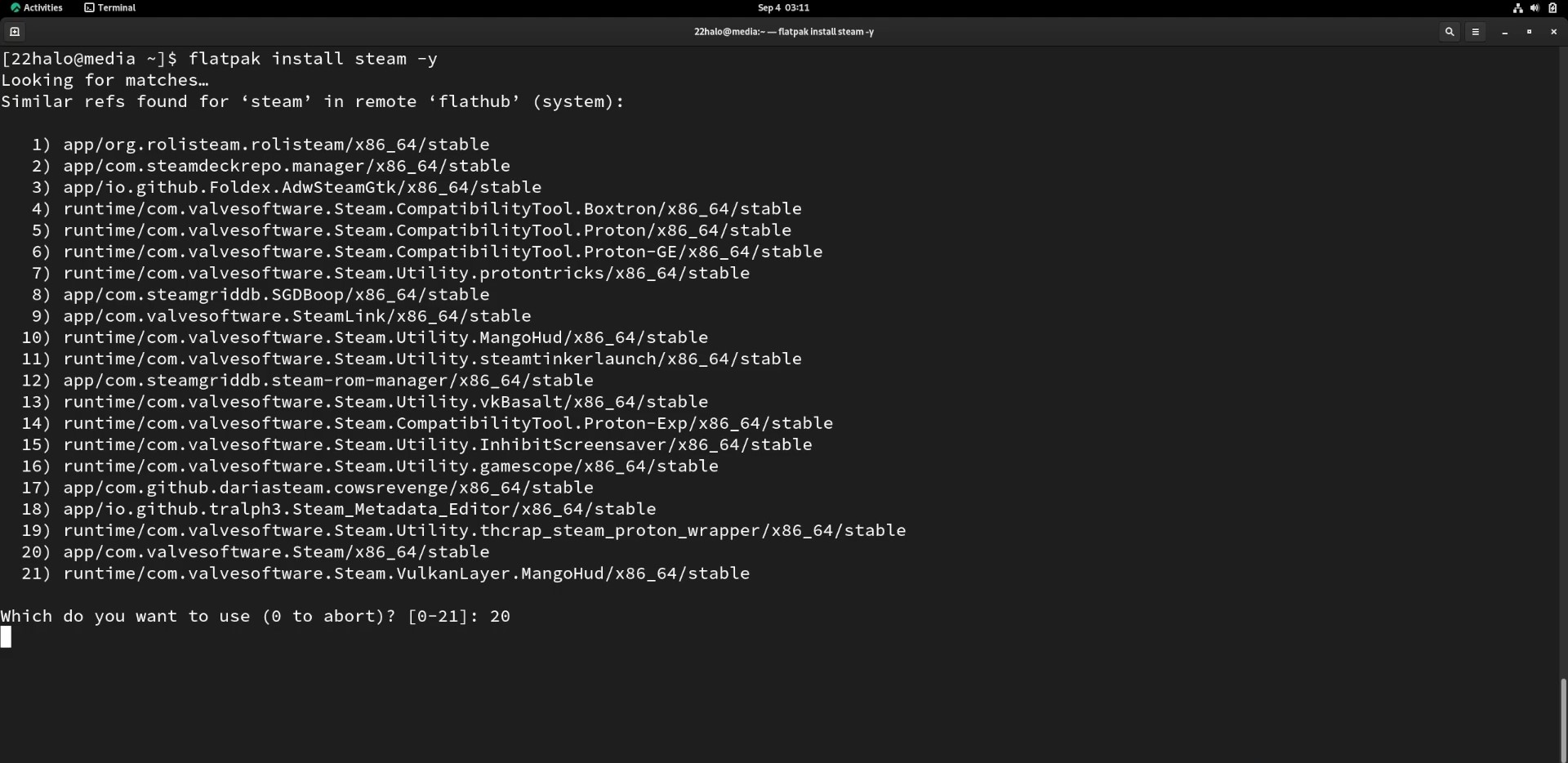
Після встановлення Steam автоматично почнеться оновлення.
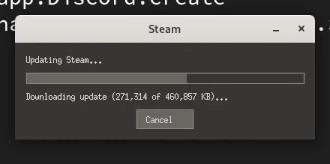
Після оновлення ви повинні увійти в обліковий запис Steam. Зареєструйте обліковий запис, якщо у вас його немає.
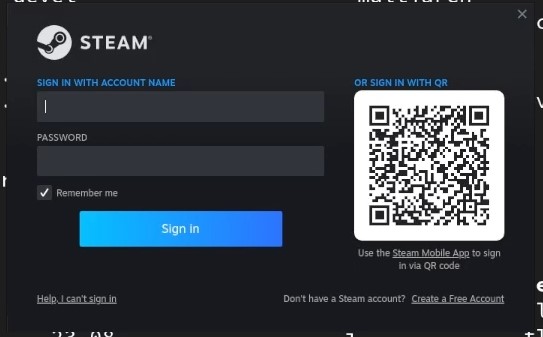
Увімкнути сумісність з Proton¶
Після входу в Steam натисніть Steam у верхньому лівому куті, а потім виберіть Settings.
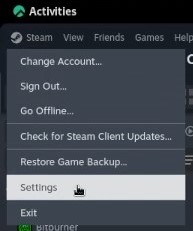
Виберіть Compatibility у меню ліворуч у налаштуваннях Steam.
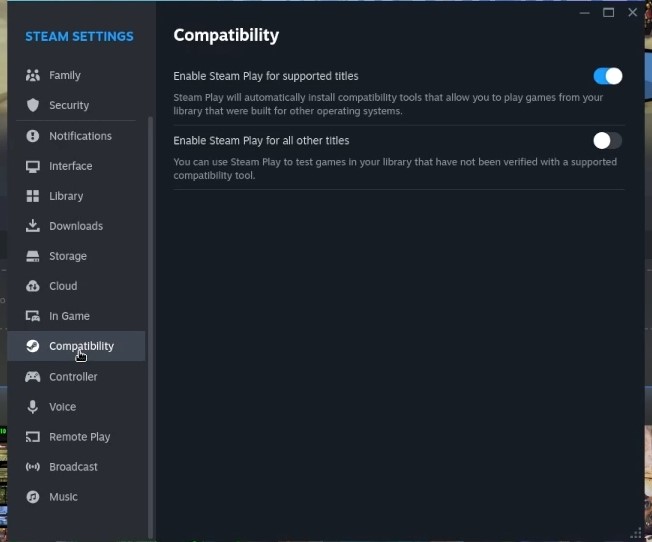
Зверніть увагу на фотографію вище, що «Увімкнути Steam Play для підтримуваних ігор» увімкнено, а «Увімкнути Steam Play для всіх інших ігор» — ні. Це означає, що перевірені та перевірені ігри на Proton готові до гри, але неперевірені ігри працювати не будуть. Деякі неперевірені назви бездоганно працюють із Proton, але не мають відображення контролерів або чогось відносно незначного. З цієї причини автор рекомендує ввімкнути гру Steam для непідтримуваних ігор і перевірити їх самостійно!
Перемкніть «Увімкнути Steam Play для всіх інших ігор». Перезапустіть Steam, коли буде запропоновано.
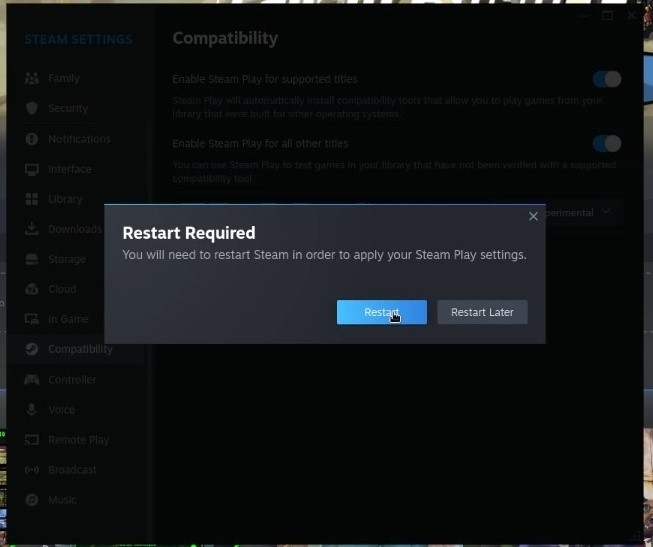
Сумісність не завжди універсальна
Багато людей повідомляють про проблеми з іграми, сумісними з ProtonDB, тоді як ігри, сумісні з Linux, працюють нормально. Це часто відбувається через політики SELinux, які захищають файлову систему.
Спочатку перевірте стан SELinux системи за допомогою:
```
sestatus
```
Це поверне один із трьох результатів:
* SELinux status: disabled (if SELinux protection is switched off completely)
* SELinux status: permissive (if SELinux is in permissive mode)
* SELinux status: enforcing (if SELinux is fully protecting your system)
Якщо SELinux вимкнено, це не буде причиною ваших проблем із грою. Якщо він у режимі примусового виконання, то це може бути винуватцем. Спробуйте тимчасово встановити SELinux у дозвільний режим перед грою за допомогою:
```
sudo setenforce 0
```
Після завершення ігрового процесу не забудьте повернути свою політику SELinux на примусове застосування за допомогою:
```
sudo setenforce 1
```
Для більш постійного рішення, яке підтримує політику SELinux, ви повинні дослідити, яке правило блокує вашу гру, що вимагає більш глибокого розуміння SELinux і базових інструментів. Подивіться [наш посібник із безпеки SELinux](../../guides/security/learning_selinux.md), щоб отримати докладнішу інформацію про SELinux.
Висновок¶
Після перезапуску Steam завантажте свою улюблену назву Windows і спробуйте! Подальша настройка не потрібна. Щасливої гри!
Author: Joseph Brinkman
Contributors: Steven Spencer, Ganna Zhyrnova